Ofereça orientações para ajudar a resolver problemas com o código.
Gerar código para seu projeto.
Receba sugestões inline enquanto programa.
Saiba como e quando o Gemini para Google Cloud usa seus dados.
Para ajudar você a obedecer a todos os requisitos de licença do código, o Gemini Code Assist fornece citações de fontes quando as sugestões citam diretamente uma fonte específica. Para saber mais sobre como e quando o Gemini cita fontes, consulte Como o Gemini ajuda a gerar código e cita fontes.A personalização de código permite receber sugestões de código com base na base de código particular da sua organização diretamente do Gemini Code Assist. Saiba como configurar a personalização de código.
Este documento é destinado a desenvolvedores de todos os níveis de habilidade. Ele pressupõe que você tenha conhecimento prático do editor do Cloud Shell e esteja familiarizado com Google Cloud. Se preferir, você também pode conferir o Gemini Code Assist no Cloud Workstations, Cloud Code para IntelliJ e Cloud Code para VS Code.
Conectar-se ao Google Cloud e selecionar um projeto
Nesta seção, você vai se conectar ao Google Cloud e selecionar um Google Cloud projeto com a API Gemini para Google Cloud ativada no editor do Cloud Shell.
Se você selecionar um projeto do Google Cloud sem a API Gemini para Google Cloud ativada, vai receber uma notificação com a opção de ativar a API no ambiente de desenvolvimento integrado. Selecione Ativar a API na janela de notificação para ativar a API no projeto. Para mais informações, consulte Configurar o Gemini Code Assist para um projeto.
Para se conectar a Google Cloud no editor do Cloud Shell, siga estas etapas:
Se você estiver usando o editor legado, clique em Conheça o novo editor.
Na barra de status, clique em Cloud Code - Fazer login.

Se for preciso autorizar o Cloud Shell Editor a fazer chamadas de API Google Cloud, clique em Autorizar.
Siga as instruções para fazer login na sua Conta do Google.
Você se conectou a Google Cloud.
Em seguida, para selecionar um projeto do Google Cloud com a API Gemini para Google Cloud ativada, siga estas etapas:
Na barra de status do Gemini Code Assist, clique em Gemini Code Assist.
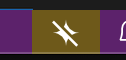
No menu Gemini Code Assist, selecione Selecionar projeto do Gemini Code.
Selecione um Google Cloud projeto com a API Gemini para Google Cloud ativada.
O Gemini está pronto para uso.

Conversar com o Gemini Code Assist
Nesta seção, você vai aprender a abrir o painel do Gemini Code Assist e conversar com ele para receber uma explicação do código atual.
Para começar a conversar com o Gemini, siga estas etapas:
Abra o arquivo de código.
Na barra de atividades do editor do Cloud Shell, clique em spark Gemini Code Assist.
No painel Gemini Code Assist, insira o comando
Explain this code to mee clique em send Enviar.O Gemini usa o código no arquivo como referência para o comando e responde com uma explicação do código.
Para se referir a um bloco específico de código em vez de todo o código no arquivo, selecione o bloco no arquivo de código e solicite o Gemini.
Redefinir o histórico de chat
O Gemini Code Assist usa o histórico de chat para mais contexto ao responder aos seus comandos.
Se o histórico de chat não for mais relevante para o que você está tentando fazer, é possível redefinir o histórico de chat: no painel Gemini Code Assist, clique em delete Redefinir chat.
Gerar código com comandos
As seções a seguir mostram como usar o Gemini Code Assist para
gerar código com o exemplo de comando Function to create a Cloud Storage
bucket no arquivo de código. Também é possível selecionar uma parte do código e
pedir ajuda ao Gemini Code Assist pelo recurso de chat, além de
receber e aceitar ou rejeitar sugestões de código enquanto você programa.
Solicitar o Gemini Code Assist em um arquivo de código
No arquivo de código, em uma nova linha, digite o comentário
Function to create a Cloud Storage buckete pressione Enter (no Windows e no Linux) ou Return (no macOS).Para gerar o código, pressione Control+Enter (no Windows e no Linux) ou Control+Return (no macOS).
Ao lado do texto do comando no arquivo de código, o Gemini Code Assist gera o código na forma de texto fantasma.
Opcional: para aceitar o código gerado, pressione Tab.
Opcional: mudar o atalho do teclado para gerar código
Se o atalho de teclado padrão para gerar código não estiver funcionando conforme descrito na seção anterior, siga estas etapas para mudar o atalho de teclado:
No editor do Cloud Shell, clique em menu Menu e navegue até File > Preferences > Keyboard Shortcuts.
Na lista de atalhos do teclado, procure Cloud Code: Generate Code.
Clique em Cloud Code: Generate Code e em edit Change Keybinding.
Na caixa de diálogo exibida, insira seu próprio atalho.
Pressione Enter (no Windows e no Linux) ou Return (no macOS).
Agora você pode usar o atalho de teclado recém-atribuído para gerar código com o Gemini.
Acionar o Gemini Code Assist com o código selecionado usando o chat
O Gemini Code Assist pode realizar tarefas ou responder a perguntas com base no código selecionado. Para gerar um código com base em uma instrução com o código selecionado, siga estas etapas:
Na barra de atividades, clique em spark Gemini Code Assist para abrir o painel Gemini Code Assist.
No arquivo de código, selecione um bloco de código.
No campo de texto do painel Gemini Code Assist, insira um comando para o código selecionado.
Por exemplo, selecione uma função no código e insira o comando
Write a unit test for this function:
O Gemini usa o código selecionado como referência e responde ao comando.
Receber sugestões inline durante a programação
Enquanto você escreve o código, o Gemini Code Assist faz sugestões inline que você pode aceitar ou ignorar. Para testar esse recurso, siga estas etapas:
No arquivo de código, em uma nova linha, comece a escrever uma função. Por exemplo, se você estiver em um arquivo Python, escreva
def.O Gemini sugere código na forma de texto fantasma.
Para aceitar a sugestão de código do Gemini Code Assist, pressione Tab. Caso contrário, pressione Esc ou continue escrevendo o código.
Opcional: desativar sugestões inline
Se você preferir desativar as sugestões inline no Gemini Code Assist, siga estas etapas:
No editor do Cloud Shell, selecione menu Menu e navegue até File > Preferences > Settings.
Na guia Usuário da caixa de diálogo Configurações, navegue até Extensões > Cloud Code.
Role até encontrar a lista Cloudcode: Gemini Code Assist: Inline Suggestions: Enable Auto e selecione Off.
Isso desativa as sugestões inline. Você ainda pode pressionar Ctrl + Enter (no Windows e no Linux) ou Ctrl + Return (no macOS) para acionar manualmente as sugestões inline.
Opcional: excluir arquivos do contexto com um arquivo .aiexclude
É possível excluir arquivos para que não sejam considerados pelo Gemini Code Assist
para contexto criando um arquivo .aiexclude. Um arquivo .aiexclude segue a
mesma sintaxe de um arquivo .gitignore, com as seguintes diferenças:
- Um arquivo
.aiexcludevazio ou inexistente não bloqueia nenhum arquivo no diretório e em todos os subdiretórios. - Um arquivo
.aiexcludenão aceita negação, em que você prefixa padrões com um ponto de exclamação (!). - Um arquivo
.aiexcludecorresponde avidamente ao caractere*. Isso vai corresponder de forma indiscriminada a diretórios e arquivos. Esse arquivo.aiexcludenão diferencia**ou*em relação a pastas ou arquivos.
No momento, apenas um arquivo .aiexclude é aceito. Para configurar o
arquivo .aiexclude, crie um arquivo com o título .aiexclude na raiz da
pasta do espaço de trabalho. Se você quiser colocar esse arquivo fora da raiz do espaço de trabalho ou renomeá-lo, o caminho poderá ser definido nas configurações do VS Code em "Arquivo de exclusão de contexto". O valor do caminho fornecido nessa configuração será resolvido
em relação à pasta raiz do seu espaço de trabalho aberto.
Exemplos
Os exemplos a seguir demonstram como configurar um arquivo .aiexclude:
Bloqueie todos os arquivos com o nome
apikeys.txtno diretório do espaço de trabalho ou abaixo dele:apikeys.txtBloqueie todos os arquivos com a extensão de arquivo
.keyno diretório do espaço de trabalho ou abaixo dele:*.keyBloqueie apenas o arquivo apikeys.txt no mesmo diretório do arquivo
.aiexclude, mas não subdiretórios:/apikeys.txtBloqueie todos os arquivos no diretório
my/sensitive/dire todos os subdiretórios. O caminho precisa ser relativo ao diretório raiz do espaço de trabalho.my/sensitive/dir/*
Desativar sugestões de código que correspondem às fontes citadas
O Gemini fornece informações de citação quando cita diretamente outra fonte, como um código de código aberto. Para mais informações, consulte Como e quando o Gemini cita fontes.
Para evitar que o código correspondente às fontes citadas seja sugerido, modifique
a configuração geminicodeassist.recitation.maxCitedLength para 0 em um
arquivo settings.json:
"geminicodeassist.recitation.maxCitedLength": 0
Usar ações inteligentes
Para aumentar sua produtividade e minimizar a troca de contexto, o Gemini Code Assist oferece ações inteligentes com tecnologia de IA diretamente no editor de código. Quando você seleciona o código no editor, é possível conferir e selecionar em uma lista as ações relevantes para o contexto.
Para usar ações inteligentes no código, siga estas etapas:
No arquivo de código, selecione um bloco de código.
Ao lado do bloco de código selecionado, clique em lightbulb Mostrar ações do código.
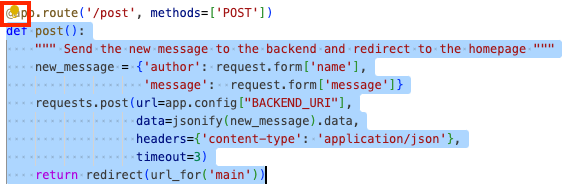
Selecione uma ação, como Gerar testes de unidade.
O Gemini gera uma resposta com base na ação que você selecionou.
Usar a transformação de código
O Gemini Code Assist oferece a transformação de código, que permite selecionar uma parte do arquivo de código e solicitar modificações no código atual usando comandos de linguagem natural, com uma caixa de texto inline.
Com a transformação de código, é possível fazer o seguinte:
- Gerar linhas de comentário para documentar seu código
- Resolver problemas com o código
- Melhorar a legibilidade do código
- Tornar o código mais eficiente
Você também pode conferir as origens de contexto de uma resposta gerada no painel Gemini: Chat.
Usar a caixa de texto inline para acionar o Gemini Code Assist
A caixa de texto inline permite interagir com o Gemini Code Assist diretamente no arquivo de código.
Para abrir a caixa de texto inline e solicitar o Gemini, siga estas etapas:
No arquivo de código, pressione Control+I (no Windows e no Linux) ou Command+I (no macOS).
Digite um comando, como
Write a function to create a Cloud Storage bucket, e pressione Enter (no Windows e no Linux) ou Return (no macOS).O Gemini Code Assist gera o código com base no seu comando.
Conferir a diferença no código refatorado
Com a visualização de diferença integrada à caixa de texto inline, você pode conferir as mudanças sugeridas pelo Gemini e o código original. Você pode aceitar ou descartar as mudanças sugeridas.
Para conferir a diferença entre o código reestruturado e o original na caixa de texto inline, siga estas etapas:
No arquivo de código, selecione uma função e abra a caixa de texto inline pressionando Control+I (no Windows e no Linux) ou Command+I (no macOS).
Insira um comando, como
Add comments, e pressione Enter (no Windows e no Linux) ou Return (no macOS).Quando o Gemini gera as mudanças de código na função selecionada, a visualização de diferenças aparece.
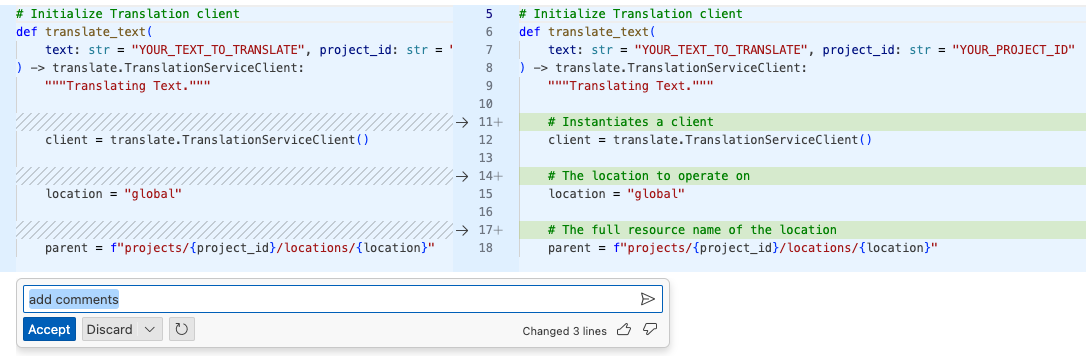
Para aceitar ou descartar as mudanças, clique em Aceitar ou Descartar.
Conferir as origens de contexto de uma resposta gerada
O recurso de exibição de contexto lista os arquivos do projeto (as fontes de contexto) que foram usados como referência para gerar respostas às suas solicitações. Saber quais arquivos foram usados como referências ajuda a refinar as solicitações e a receber respostas mais específicas. As fontes de contexto são mostradas sempre que você usa o chat do Gemini.
Para conferir as fontes de contexto da resposta gerada, no painel Gemini: Chat, role a tela até encontrar o snippet Context Sources. Abra o snippet para conferir todas as fontes de contexto.
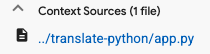
Usar comandos inteligentes
Os comandos inteligentes são comandos que podem ser usados na caixa de texto inline para realizar ações específicas no código.
Para receber uma explicação de todo o arquivo de código com o comando inteligente
/explain, siga estas etapas:
No arquivo de código, abra a caixa de texto inline pressionando Control+I (no Windows e no Linux) ou Command+I (no macOS).
Pressione / para ver a lista de comandos inteligentes e as descrições deles.
Selecione
/explain.O Gemini gera uma explicação de todo o arquivo de código na caixa de texto inline.
Opcional: se você quiser conferir a resposta gerada no painel Gemini: Chat, clique em Ver no chat.
Conferir o histórico de solicitações
Acessar o histórico de comandos economiza tempo quando você precisa inserir os mesmos comandos em um arquivo de código grande.
Para acessar o histórico de comandos, no arquivo de código, abra a caixa de texto inline pressionando Control+I (para Windows e Linux) ou Command+I (para macOS) e pressione Control+seta para cima (para Windows e Linux) ou Command+seta para cima (para macOS). Isso permite que você alterne entre as solicitações mais antigas e as reutilize quando necessário.
Melhorar a legibilidade do código para falantes de inglês não nativos
Se você não for um falante nativo de inglês e depender de aplicativos de tradução, use a caixa de texto inline para gerar comentários em outros idiomas.
Para converter comentários em inglês para outro idioma ou adicionar novos comentários em outro idioma, siga estas etapas:
No arquivo de código, selecione o código em que você quer adicionar comentários.
Para abrir a caixa de texto inline, pressione Control+I (no Windows e no Linux) ou Command+I (no macOS).
Insira um comando, como
Add spanish comments, e pressione Enter (no Windows e no Linux) ou Return (no macOS).O Gemini gera comentários no idioma especificado no comando e mostra a diferença entre essas sugestões.
Para aceitar ou descartar essas mudanças no código, clique em Aceitar ou Descartar.
Testar outros exemplos de comandos
Depois de ler a seção Gerar código com instruções deste documento, tente alguns dos exemplos de instruções a seguir.
Receber uma explicação do código
- No arquivo de código, selecione uma função que você quer explicar.
No painel Gemini Code Assist, insira o comando
Explain this code to me.O Gemini usa o código selecionado como referência e responde com uma explicação da função selecionada.
Gerar planos de teste
- No arquivo de código, selecione o código para o qual você quer adicionar testes de unidade.
- No painel Gemini Code Assist, insira o comando
Write unit tests for my code.
Ajuda com a depuração de código
- No arquivo de código, selecione o código que você quer depurar.
- No painel Gemini Code Assist, insira o comando
Help me debug my code.
Tornar o código mais legível
- No arquivo de código, selecione o código que você quer tornar mais legível.
No painel Gemini Code Assist, insira o comando
Make my code more readable.Se você preferir se concentrar em uma parte específica do código, selecione a parte preferida antes de acionar o Gemini.
Problemas conhecidos
As seções a seguir descrevem os problemas conhecidos do Gemini Code Assist.
Os avisos de leitura de licença não persistem em outras sessões
Se os avisos de leitura de licença não persistirem nas sessões, consulte os registros persistentes:
Clique em menu Menu > Visualizar > Saída.
Selecione Gemini Code Assist - Citations.
Problemas de conectividade na janela de saída do Gemini Code Assist
Se você encontrar um erro de conexão ou outros problemas de conectividade na janela de saída do Gemini Code Assist, tente o seguinte:
Configure o firewall para permitir o acesso a
oauth2.googleapis.comecloudaicompanion.googleapis.com.Configure o firewall para permitir a comunicação por HTTP/2, que é usado pelo gRPC.
Você pode usar a ferramenta grpc-health-probe para testar a conectividade. Uma verificação
bem-sucedida resulta na seguinte saída:
$ grpc-health-probe -addr cloudaicompanion.googleapis.com:443 -tls
error: this server does not implement the grpc health protocol
(grpc.health.v1.Health): GRPC target method can't be resolved
Uma verificação malsucedida resulta na seguinte saída:
timeout: failed to connect service "cloudaicompanion.googleapis.com:443" within 1s
Para conferir mais detalhes, execute o seguinte antes de grpc-health-probe:
export GRPC_GO_LOG_SEVERITY_LEVEL=info
A opção "Ativar o Gemini Code Assist" ainda aparece após selecionar o projeto do Gemini Code Assist
Se você selecionou seu projeto de acordo com as instruções deste guia, incluindo a ativação da API Gemini para o Google Cloud, talvez haja um problema com o servidor LS.
Para saber mais detalhes sobre o problema, faça o seguinte:
Na barra de status, clique em spark Gemini Code Assist e selecione Enviar feedback.
Clique em Mostrar em qualquer um dos arquivos de registro para conferir mais detalhes e ajudar a resolver o problema.
Enviar feedback
Para deixar feedback sobre sua experiência, siga estas etapas:
Na barra de status, clique em Gemini Code Assist e, no menu Seleção rápida, selecione Enviar feedback.
No formulário, preencha os campos Título e Comentários.
Se você quiser compartilhar seus registros do Skaffold ou do AI Companion, selecione a opção Send Skaffold logs ou Send AI Companion logs.
Clique em Enviar feedback.
A seguir
- Saiba como escrever comandos melhores.

